工作中我们会使用到各种各样的文档,其中,PPT起着不可或缺的作用。一份PPT文档里可能包含重要商业计划、企业运营资料或者公司管理资料等。因此,在竞争环境里,企业重要资料的保密工作就显得尤为重要,而对于重要资料我们可以选择添加密码的形式来进行文档保护。本文将介绍如何通过C#来给PPT添加密码,当然你也可以根据需要来修改密码或者解除密码。下面将对三种操作方法进行具体讲述。
所用工具:
Spire.Presentation for. NET
Visual Studio 2013
工具使用说明:Spire.Presentation for .NET支持生成、写入、修改、转换、打印PPT等操作,这里我使用的是免费版的,使用前需要下载并安装,完成后需要添加引用dll文件到程序集中,同时也需添加using指令。
1.添加密码
using Spire.Presentation;
namespace Security_PPT
{
class Program
{
static void Main(string[] args)
{
//新建一个Presentation类实例,并加载需要加密的文档
Presentation presentation = new Presentation();
presentation.LoadFromFile(@"C:\Users\Administrator\Desktop\test.pptx");
//加密文件,设置打开密码并保存文档
presentation.Encrypt("test");
presentation.SaveToFile("encrypt.pptx", FileFormat.Pptx2007);
}
}
}
调试运行项目生成文件,如下图
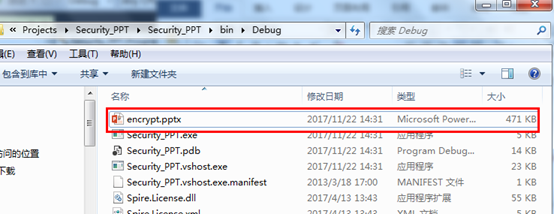
打开文件,此时需要嵌入密码,正确输入密码后即可打开文档。
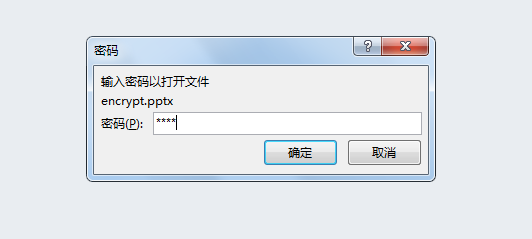
2.重置密码
using Spire.Presentation;
namespace ResetPassword_PPT
{
class Program
{
static void Main(string[] args)
{
//创建一个Presentation类实例并加载已加密的文档
Presentation presentation = new Presentation();
presentation.LoadFromFile(@"C:\Users\Administrator\Desktop\encrypt.pptx", FileFormat.Pptx2010, "test");
//解除原有密码,添加新密码
presentation.RemoveEncryption();
presentation.Protect("newtest");
//保存文档
presentation.SaveToFile("newresult.pptx", FileFormat.Pptx2010);
}
}
}
同样的,调试运行程序生成文件

打开后输入新密码,这里可以选择可修改或者以只读方式查看文件

3.解除密码
上面描述的修改密码的方法中,若只是想解除密码而不新设置密码的话,只需删除掉添加新密码,即 presentation.Protect("newtest")这一行代码,调试运行后,生成的文档就没有密码保护了。
总结
以上所述是小编给大家介绍的C# 实现对PPT文档加密、解密及重置密码的操作方法,希望对大家有所帮助,如果大家有任何疑问请给我留言,小编会及时回复大家的。在此也非常感谢大家对网站的支持!